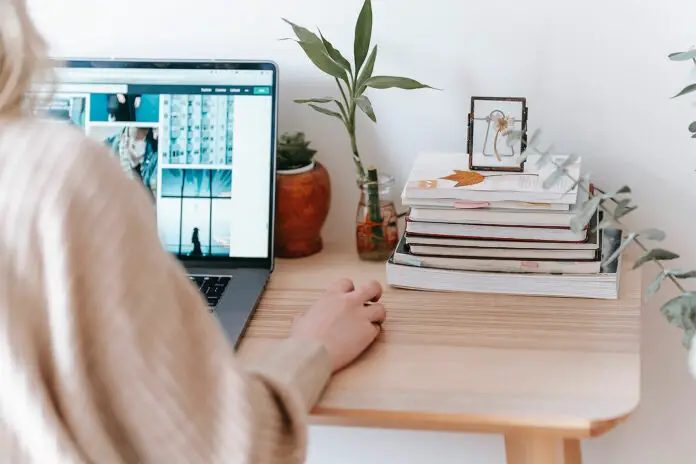En moins de deux décennies, YouTube est passé d’un simple site de partage de vidéos à la plus grande plateforme d’hébergement de vidéos au monde. Le nombre global de ses utilisateurs atteint facilement 2 milliards de personnes par mois. Tout cela fait de YouTube un endroit idéal pour promouvoir votre entreprise et partager votre contenu personnel. Et si vous n’êtes pas un vidéaste expérimenté, mais que vous souhaitez tout de même vous faire connaître sur cette plateforme, créez un diaporama pour YouTube.
Même si vous n’avez jamais monté de diaporama, ce n’est pas un problème. Dans cet article, nous allons vous montrer un moyen facile de le faire. Tout ce dont vous avez besoin, c’est d’un peu d’inspiration, de vos meilleures photos (et pourquoi pas de quelques vidéos) et d’un créateur de diaporama intelligent. Nous opterons pour SmartSHOW 3D.
Il s’agit d’un programme intuitif mais riche en fonctionnalités qui vous aidera à réaliser un film impressionnant avec vos photos et de la musique en un rien de temps. Voyons donc comment créer un diaporama pour YouTube avec l’aide de SmartSHOW 3D.
1. Démarrez un nouveau projet
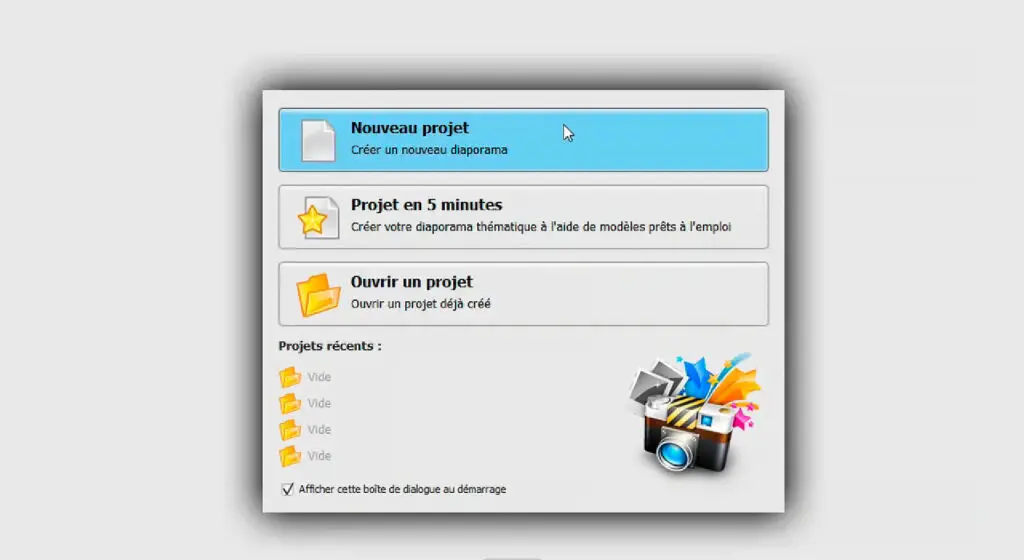
Lorsque vous lancez le logiciel, vous devez décider si vous optez pour un modèle préétabli ou si vous souhaitez créer un diaporama à partir de zéro. La première option vous donne accès à des dizaines de packs de styles conçus par des professionnels. Il existe des modèles pour presque toutes les occasions : mariage, anniversaire, vacances, remise de diplômes, etc. Tout ce que vous avez à faire est de choisir un modèle, de le remplir avec vos photos, d’ajouter une bande sonore, et votre vidéo pour YouTube sera prête. La deuxième option implique une plus grande liberté artistique car vous aurez un projet vierge pour construire une vidéo à partir de zéro.
2. Ajoutez vos images
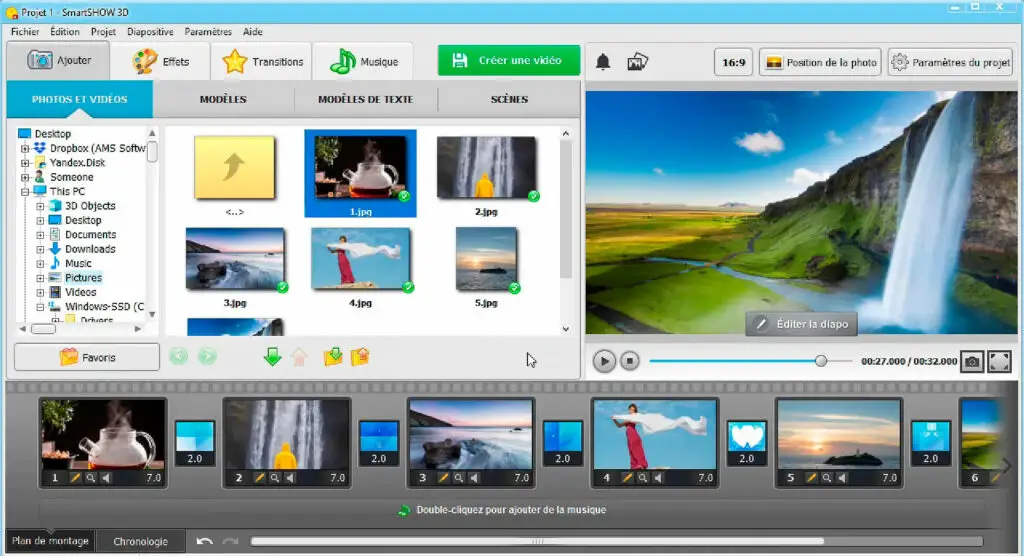
L’étape suivante consiste à ajouter vos images. SmartSHOW 3D ne fixe aucune limite au nombre d’images que vous pouvez utiliser. Si vous voulez rendre votre diaporama plus dynamique, n’oubliez pas d’ajouter des vidéos. Une fois que toutes les images sont sur la ligne de temps, n’hésitez pas à les décorer comme vous le souhaitez. Tout d’abord, vous pouvez les styliser avec les filtres intégrés. Vous pouvez également les orner de cadres élégants ou de masques fantaisistes. Si vous n’avez pas besoin de décorations mais que vous voulez que vos images soient parfaites, utilisez l’éditeur de photos intégré au logiciel pour améliorer vos images.
3. Appliquez des effets attrayants

Il est temps d’animer vos diapositives. SmartSHOW 3D est équipé de plus de 500 effets, animations et transitions. Utilisez ces effets pour faire voler vos photos, les faire rebondir dans le cadre et hors du cadre, faire un panoramique, un zoom, un fondu en avant et en arrière – tout cela rendra votre diaporama spectaculaire. Le logiciel comporte également le module d’animation personnalisée qui vous permet de créer vos propres animations – mouvement, 3D, nature. Ces dernières comprennent, entre autres, la pluie, les flocons de neige, les étincelles, les bulles, les coccinelles, etc. Ces effets animeront parfaitement vos photos d’extérieur.
4. Ajoutez une bande sonore
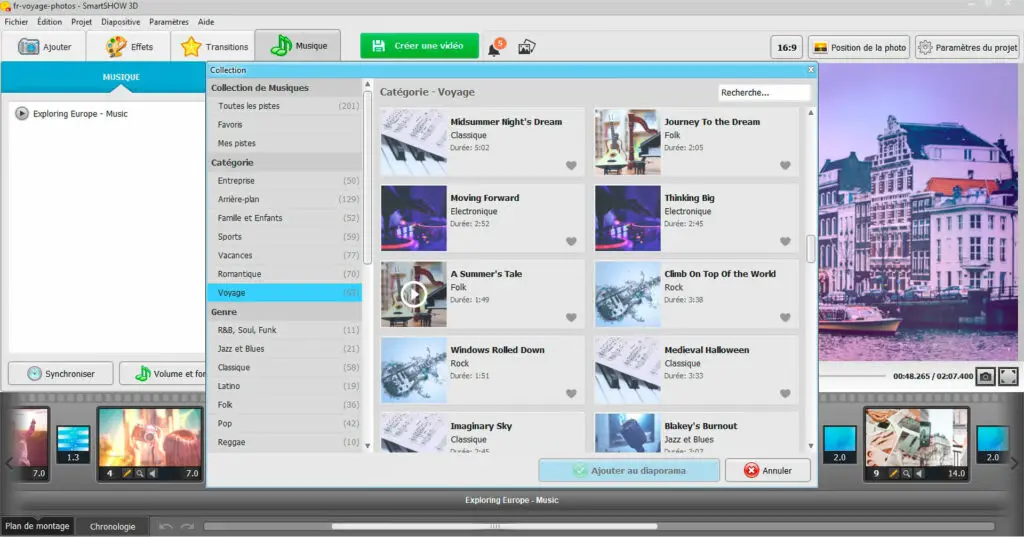
SmartSHOW 3D vous permet d’importer un fichier musical de votre choix. Vous pouvez ajouter autant de pistes que vous le souhaitez. Si vous hésitez sur la musique ou si vous n’avez pas de morceau à votre disposition, utilisez la bibliothèque du logiciel composée de plus de 200 pistes musicales libres de droits. Vous trouverez un air de n’importe quel genre, tempo et humeur. De plus, vous pouvez également enregistrer et ajouter des commentaires vocaux pour rendre votre diaporama plus informatif ou plus personnel. Il suffit d’enregistrer votre voix, puis d’ajouter une nouvelle piste à la ligne de temps. Veillez à utiliser des points audio pour réduire le volume de la musique.
5. Exportez votre création
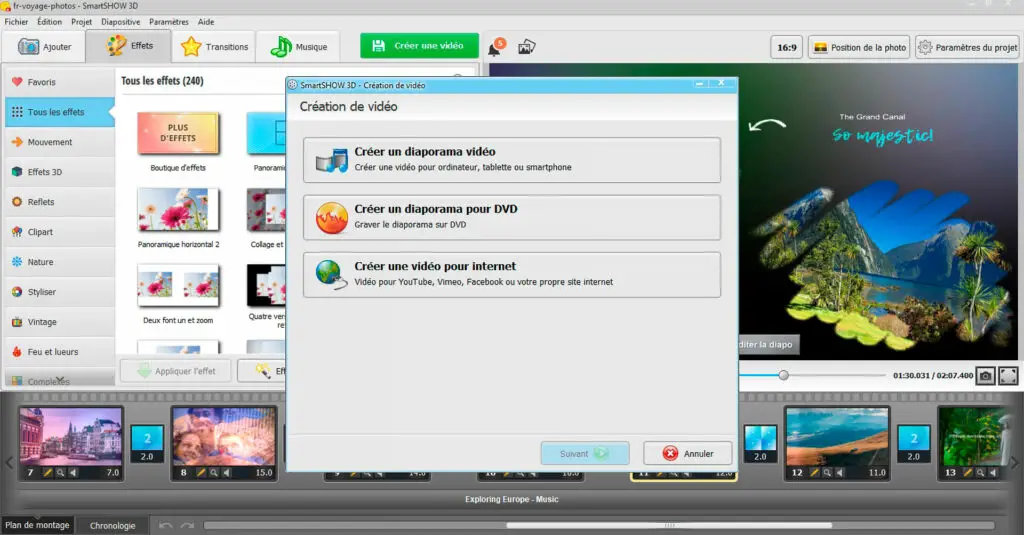
Avant de mettre votre diaporama sur YouTube, il vous faut l’enregistrer sous forme d’une vidéo au format convenable. Vous n’avez pas besoin de manipuler de nombreux paramètres d’exportation, tant en termes de taille que de résolution, car SmartSHOW 3D dispose de préréglages qui vous permettent de créer un diaporama optimisé en quelques clics. Il suffit de choisir la taille de l’image et de convertir la vidéo. Si vous souhaitez également partager votre diaporama d’une autre manière, SmartSHOW 3D vous propose plus de 30 formats d’exportation.
Et voilà, vous savez maintenant comment faire un diaporama sur YouTube. Alors n’attendez plus. Créez votre contenu qui suscitera l’intérêt de votre public en ligne et gagnez la visibilité souhaitée sur l’une des plateformes les plus populaires.